Cet article décrira plusieurs façons de confirmer si le trafic a été déchiffré ou non.
CLI
Pour confirmer le décryptage sur l'INTERFACE CLI, utilisez la commande suivante:
> Voir la session ssl-décrypter tous les filtre Oui
Les sessions décryptées auront un astérisque (*) qui leur sera associé. L'affichage de l'ID de session marquera l'application'app-Name (proxy) ', confirmant que cette session est décryptée.
Webgui
Pour confirmer que le trafic est déchiffré à l'intérieur du WebGUI > Monitor > journaux > trafic. Cliquez sur l'Icône de la loupe dans les entrées du journal de trafic pour confirmer que les connexions ont été décryptées.
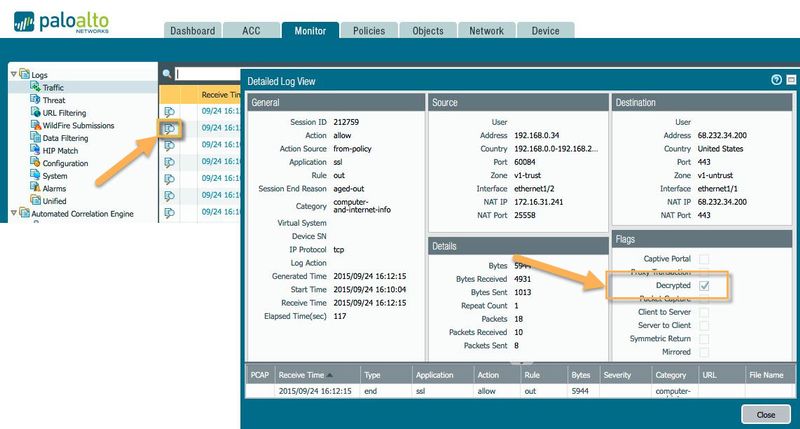 Vous verrez la case "décrypté" cochée lorsque le trafic est déchiffré.
Vous verrez la case "décrypté" cochée lorsque le trafic est déchiffré.
Une autre façon de valider la session décryptée est en activant la colonne «décrypté» comme ci-dessous les journaux de trafic. Cela peut être fait en cliquant sur la flèche vers le bas à côté de n'importe quel titre de colonne et en sélectionnant les colonnes > décrypté.
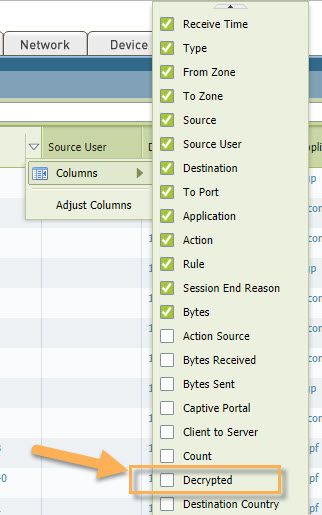
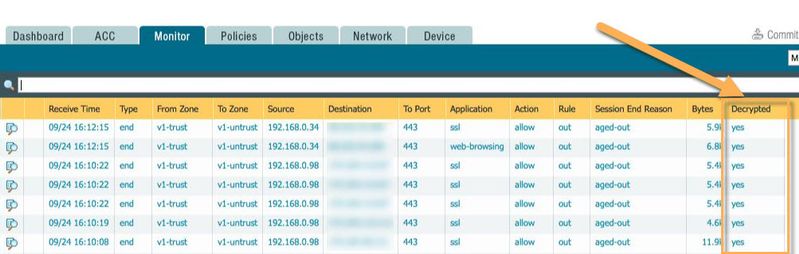 Journaux de trafic après avoir activé la colonne décryptée.
Journaux de trafic après avoir activé la colonne décryptée.
Voir aussi
Liste de ressources pour le décryptage SSL
La liste de ressources de décryptage SSL a une longue liste d’articles traitant uniquement de décryptage SSL.
propriétaire: Bryan